如何插入Word中的日期和时间
有的小伙伴在使用Word软件时,为了让他人知道时间,因此想要插入日期和时间,但是却不知道如何插入,那么小编就来为大家介绍一下吧。
具体如下:
1. 第一步,双击或者右击打开Word 2007软件,接着点击页面顶部的插入选项。

2. 第二步,点击文档中需要插入日期和时间的位置。

3.第三步,在下图所示的插入窗口中,点击文本中的日期和时间选项。

4. 第四步,我们可以看到如下图所示的日期和时间窗口,点击选择想要使用的日期或时间格式。

5. 第五步,根据自己的需求,勾选或者不勾选自动更新左边的复选框,如果勾选了该复选框,那么每次打开该Word文档时,就可以显示当时的日期和时间了。

6. 第六步,完成设置后,点击右下角的确定选项。

7. 第七步,如果想要使用英文,那么点击语言中的英语(美国选项。
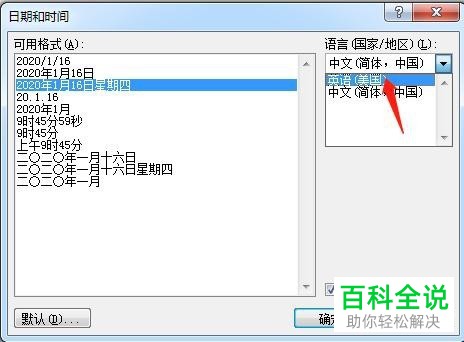
8. 第八步,根据自己的需求,点击可用格式中的合适的日期和时间的组合格式,接着点击右下角的确定选项。
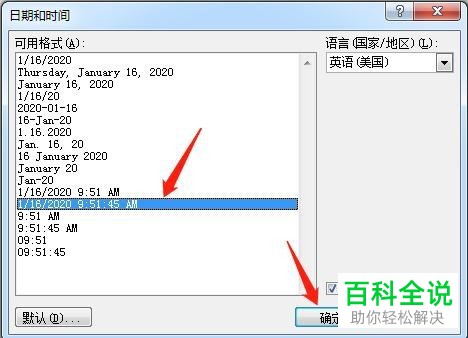
9. 第九步,成功插入日期和时间后,点击文档中插入的日期或时间,接着点击箭头所指的更新选项,就可以成功手动更新日期或时间了。
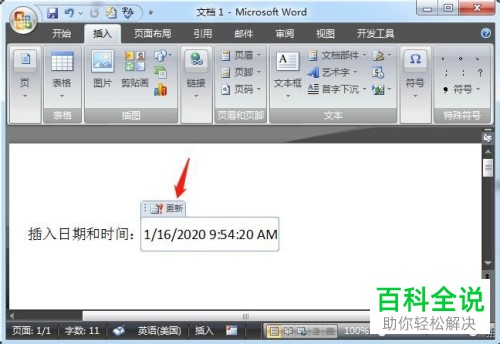
以上就是如何插入Word中的日期和时间的方法。
赞 (0)

